Google lleva varios meses haciendo cambios en las aplicaciones para móviles. Algunos como Meet en Gmail para Android, convirtió G Suite en Google Workspace así como una renovación de los iconos de sus principales apps: Gmail, Calendar, Drive, Docs y Meet.
Y el verano del año pasado comenzaron los rumores acerca de integrar Google Chat en Gmail y que en un principio estaría disponible para los clientes de Workspace (G Suite). Y parece que pronto los usuarios que tengan cuentas personales en Google también van a poder disfrutar de Chat y Rooms (Salas) dentro de Gmail.
2Cómo activar el Chat y Rooms de Gmail
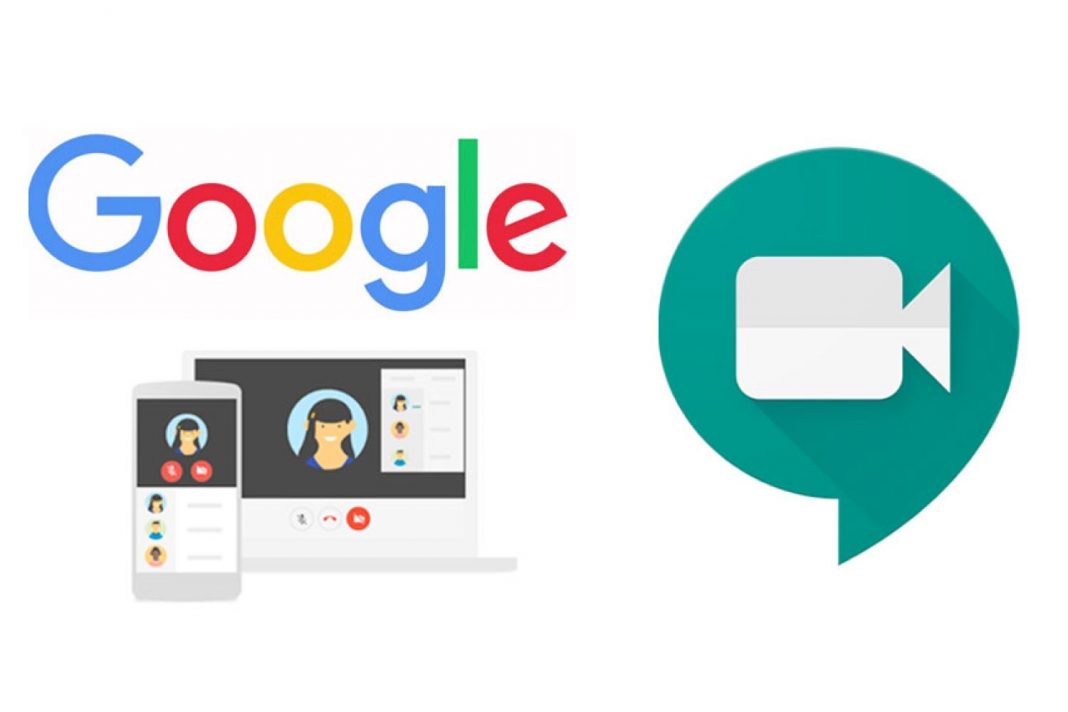
En la pantalla de inicio de Gmail desde el navegador puedes acceder a la ventana de «Ajustes» que podrás reconocer por el icono en forma de rueda desde el menú que puedes ver en la esquina superior derecha. Si despliegas esta pestaña puedes acceder a la opción de «Ver todos los ajustes».
En la parte superior podrás ver una opción de «Chat y Meet», y cuando pulses en ella puedes seleccionar el formato de Chat que quieras tener en Gmail. Puede ser o Google Chat o la versión clásica de Hangouts.
Con el modo Chat integrado activado, lo podrás ver en el lado izquierdo de la pantalla, aunque Gmail te permite situarlo en el lado derecho. Cuando te hayas decidido por uno, solo tienes que hacer click en la ventana de “Guardar cambios”.
En ese momento la pantalla de Gmail se actualizará y a continuación te aparecerán los nuevos apartados de Chat, Rooms y Meet.

